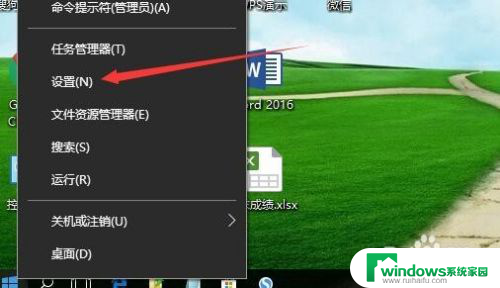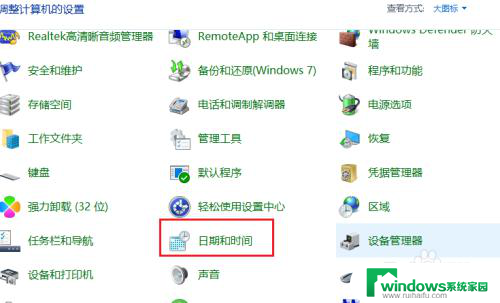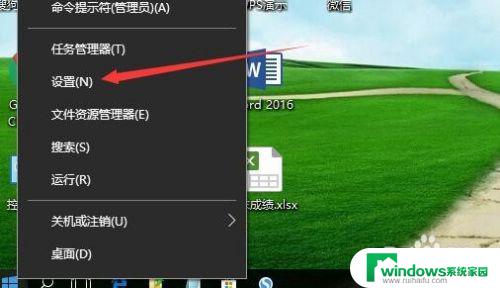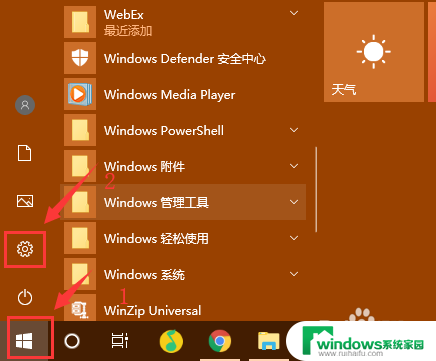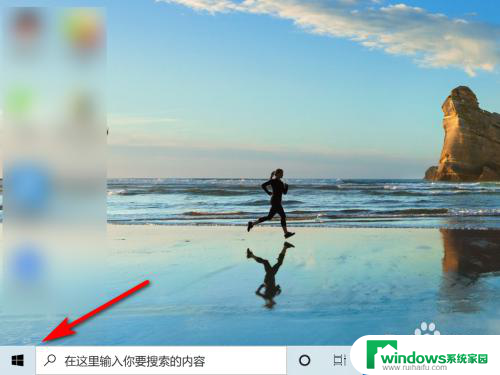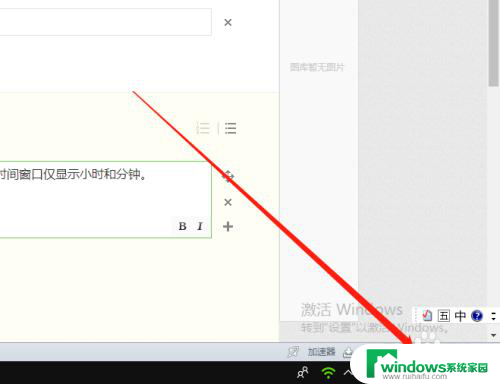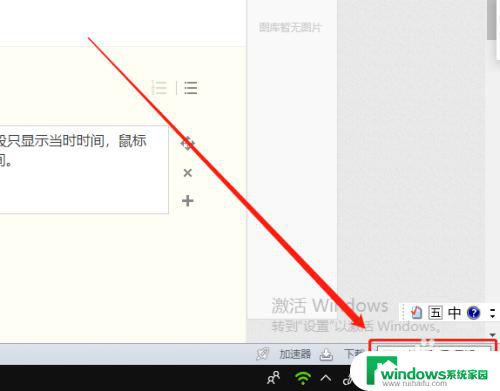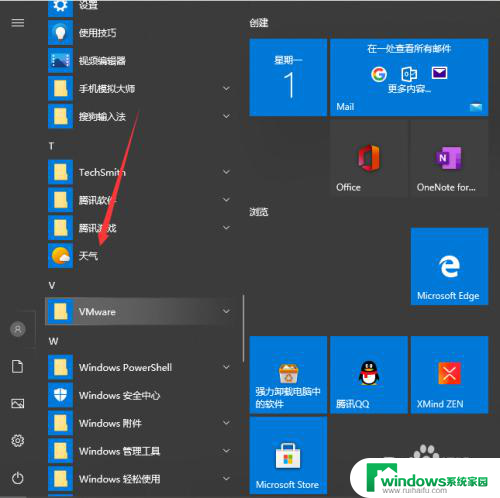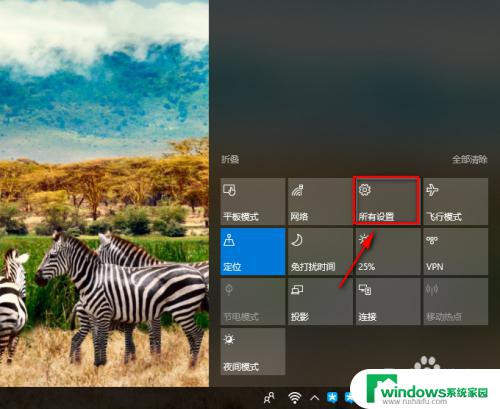win10如何更改时间 如何在电脑上更改系统的时间和日期
更新时间:2023-09-18 17:33:36作者:jiang
win10如何更改时间,在使用电脑的过程中,我们经常需要对系统的时间和日期进行调整,以确保准确地记录和管理我们的日程安排,而在Win10操作系统中,更改时间和日期的方法也变得更加简便和快捷。通过简单的几个步骤,我们就能够轻松地调整系统的时间和日期,满足我们的各类需求。接下来就让我们一起来了解一下Win10系统中如何更改时间和日期的方法吧!
操作方法:
1.在Windows10桌面,鼠标右键点击桌面左下角的开始按钮。在弹出的右键菜单中点击“设置”菜单项。

2.这时就会打开Windows10的设置窗口,点击窗口中的“时间和语言”图标。
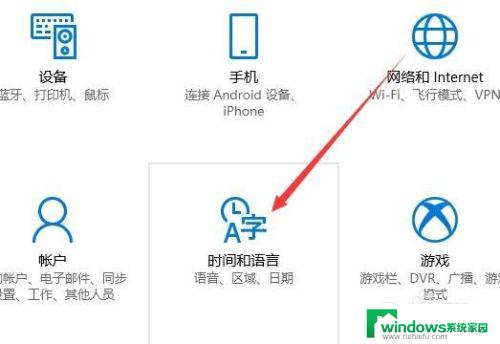
3.在打开的日期和时间窗口中,点击左侧边栏的“日期和时间”菜单项。
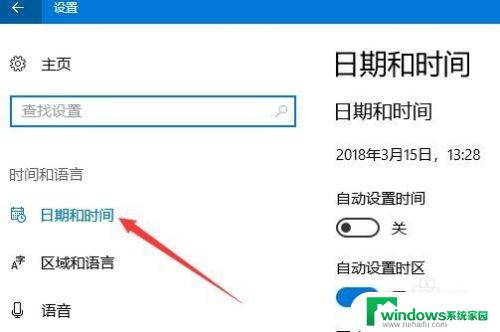
4.在右侧窗口中找到“更改日期和时间”一项,点击下面的“更改”按钮。

5.这时就会弹出更改日期和时间的窗口了,在这里修改当前的日期与时间。最后点击确定按钮就可以了。
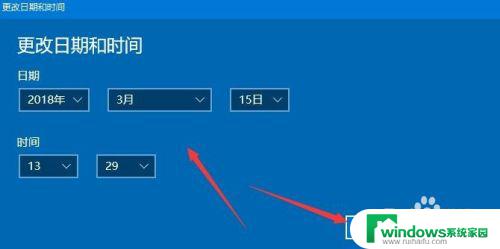
以上就是关于如何更改win10的时间的全部内容,如果您遇到了相同的问题,可以按照小编的方法来解决。